コロナ禍で多くの公民館が作品展を見送っているなか、勝原公民館では作品展が開催され、エンジョイ・Win10水・Win10金の3クラスの講座生の作品が展示されました。
今年度学習した内容をひとつのWordファイルに集め、出展作品としました。
また、作品展の様子を講師が写真撮影し、スライドショーを作成しました。当記事に掲載していますのでご覧になってください。作品展の雰囲気を少しでも味わっていただけると嬉しいです。
エンジョイコース
展示用の作品をWordで作成しました。作品のタイトルや、出展者の氏名(動画では隠しています。)などは、ワードアートで作成し、説明の文章は、テキストボックスで作成しました。
ペイントで描いた来年の干支のトラの絵を挿入し、コピペで増やしたり、色を変えたり図の効果で影や光彩、反射などをつけて雰囲気を変えています。
Wordで作った年賀状のスクリーンショットを撮り、トリミングをして作品に貼り付けました。
ワードアートやテキストボックス、自作のトラの絵や年賀状のスクリーンショットなど、それぞれを好きな場所に配置し、出展用の作品として完成させました。
Windows10コース
展示用の作品をWordで作成しました。 作品のタイトルや、説明文、トラの絵など、エンジョイコースと同様の作り方で作っています。
Windows10コースでは、来年の干支のトラの絵をペイントではなく、ペイント3Dで描きました。
Windows10コースでは、PowerPointで作成したスライドショーの各スライドのスクリーンショットを撮ってWordに貼り付け、作品として出展しました。庭の花や、旅先の写真、趣味の作品や、ペットの写真など、ご自身で撮影された写真を使いました。
作品展の様子をスライドショーで見てみよう
Youtubeのチャンネル登録の方法
今後も初心者の方に役に立つ情報を配信してきます。
動画が気に入っていただけたら、ぜひ高評価とチャンネル登録をお願いします。
表示された画面で「チャンネル登録」というボタンをクリックすると登録できます。

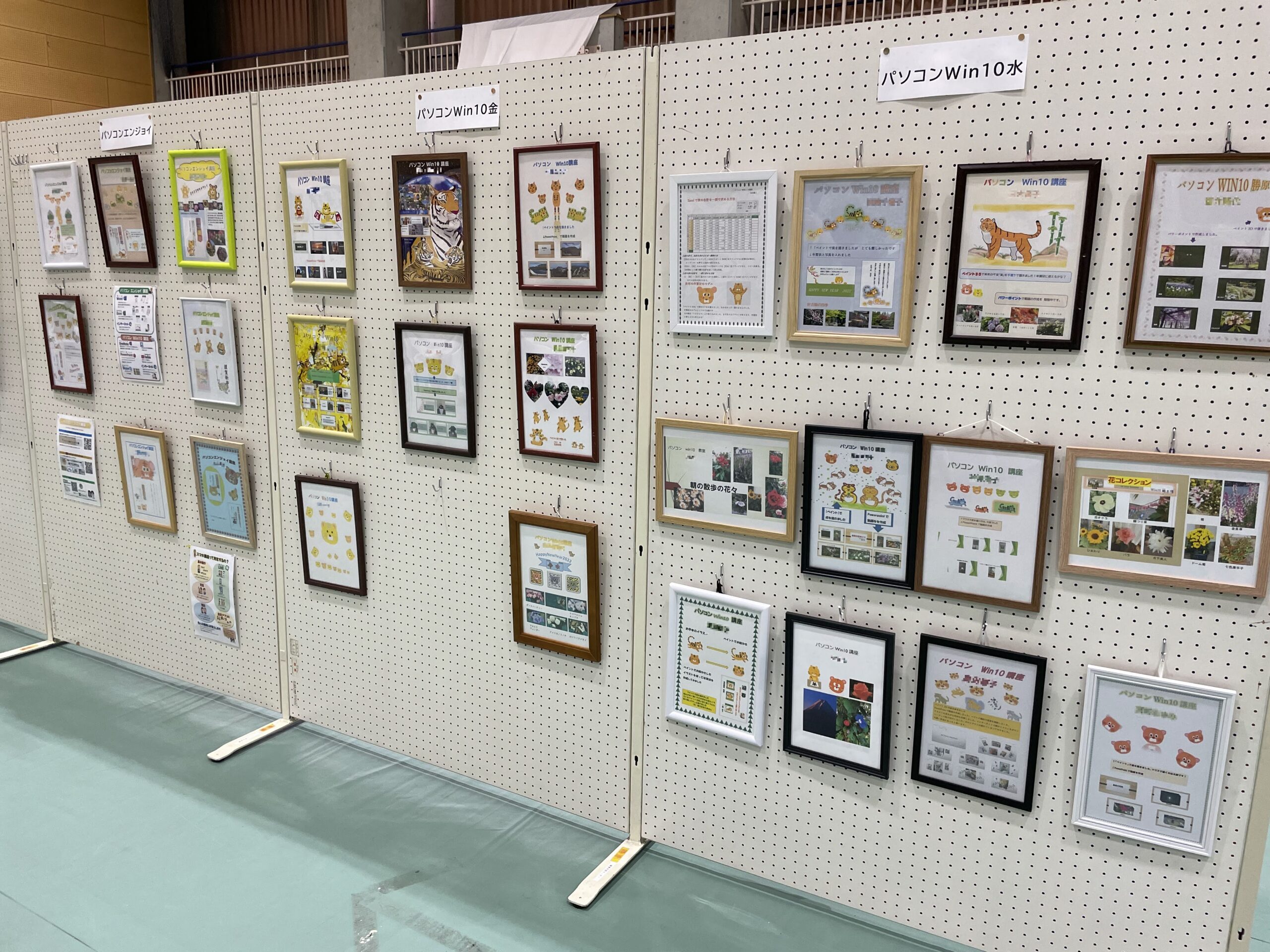




コメント
とても力作ばかりで、すごーいの言葉しか、出ませんでした😃
コメントありがとうございます。
力作ぞろいで、刺激を受けられたようですね(^^) よかったら、今後の作品作りの参考にしてみてくださいね。
作品展が無ければ、マウスで絵を描くという事はしないと思いますので良い経験になりました。
自分なりに頑張って、疲れましたが出来上がると達成感がありました╰(*´︶`*)╯♡
コメントありがとうございます。
おっしゃる通り、作品展はいいきっかけになっていると思います。マウスで絵を描くという動作が、絵を描くだけではなく、マウス操作のしくみの理解に繋がって、普段のパソコンの操作がスムーズになってほしい・・・そんな願いもこめてカリキュラムに入れています。
自分で描いた絵は達成感も味わえるし、何よりかわいく感じますね。ぜひ年賀状に使ってくださいね。